Cómo entrar en modo download en Samsung si tiene el botón home dañado

Los dispositivos móviles cuentan con una función que no todos conocen. Esta se conoce como el modo download o el modo recovery, con ella se puede realizar distintas funciones como rootear el móvil, flashear ROM y restaurar el teléfono de fábrica.
Para los que conocen un poco más del tema, sabrán que para acceder a estos modos hace falta que el móvil esté apagado y presionar, al mismo tiempo, los botones de bajar volumen y encendido. Sin embargo, ¿cómo podríamos hacer para acceder a dicho modo si el botón de encendido de nuestro móvil no funciona?
Si alguno de esos botones, indispensables para entrar en modo download o modo recovery, no funciona, no te preocupes. Existe una herramienta muy útil llamada Samsung 300K Tool con el que podremos acceder sin problema alguno. A continuación les mostraremos la manera de utilizar esta herramienta para poder acceder a estos modos del teléfono a pesar de que el botón de encendido.
Cómo entrar en modo download en Samsung con el botón de encendido dañado
Como se mencionó anteriormente, hay herramientas que nos permiten ingresar de manera sencilla y sin necesidad de utilizar el botón de encendido.
La herramienta que necesitaremos en este caso se llama Samsung 300K Tool y para poder ejecutarla necesitaremos los drivers Samsung actualizados.
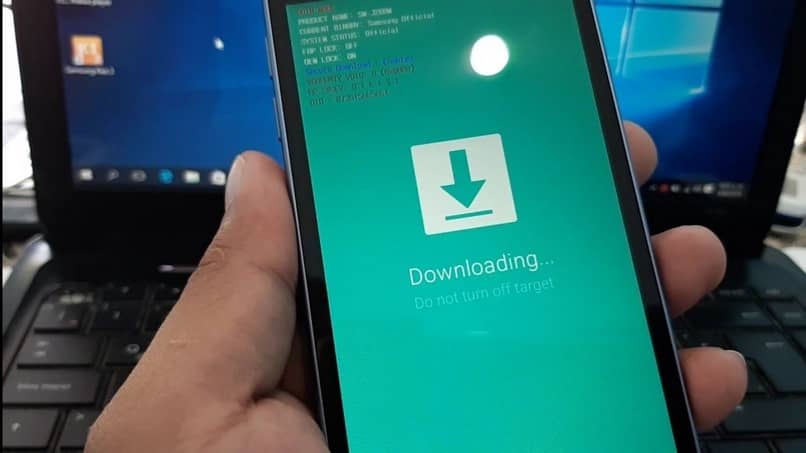
Samsung 300K Tool
Esta es una herramienta desarrollada por XcachorroX. Actualmentre Samsung 300k Tool se encuentra en su versión 3.0.0 y la herramienta es muy liviana, pesando tan solo 661,41 KB.
Una vez que tengamos todo descargado en nuestra PC ejecutaremos la herramienta desde nuestro ordenador y en nuestro dispositivo tendremos que ir a Ajustes y bajar hasta la opción Acerca de nuestro dispositivo.
Estando ahí, habrá que presionar varias veces (Aproximadamente 10 veces seguidas) la opción número de compilación hasta que aparezca una función llamada opciones de desarrollador.
Tendremos que ingresar allí y tendremos que habilitar la depuración USB. Lo siguiente será conectar el dispositivo a la PC y tendremos que esperar hasta que el programa reconozca al dispositivo (Saltará una imagen que nos confirmará que nuestro móvil está conectado).
Una vez reconocido el dispositivo, tendremos que hacer clic en la imagen del programa e inmediatamente después de esto, tendremos que verificar si efectivamente nuestro móvil entró en modo Dowlnoad. Si por alguna razón el dispositivo móvil no entra en modo descarga, probablemente sea porque el teléfono no sea compatible con el soporte de la herramienta.
De esta manera ya podrás utilizar Odin para poder flashear, para instalarle algún recovery o para rootearlo.
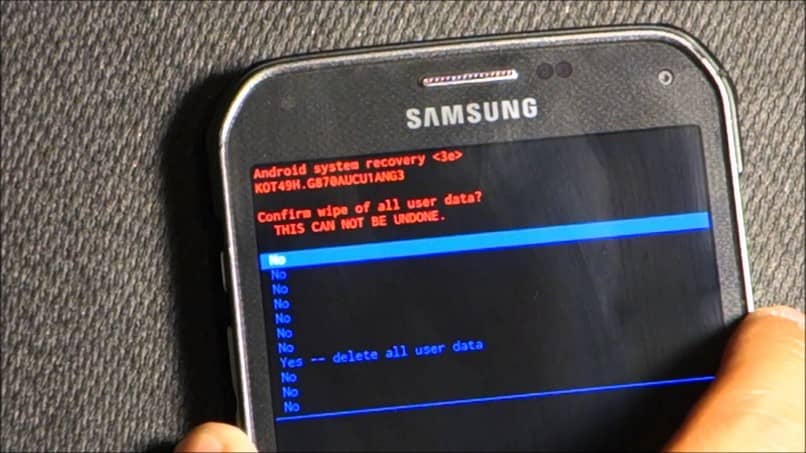
¿Para qué sirve el modo recovery?
Este modo que tienen los smartphone sirve para recuperar el sistema a una fase anterior y que se pueda solventar algún problema de brickeo del dispositivo o virus.
Este modo se encuentra alojado en una partición separada al sistema, de modo que se pueda acceder a él y modificarlo en caso de que este último falle.
Algunas de las funciones más útiles que puedes realizar con el modo recovery son:
- Crear de copias de seguridad enteras del sistema y restaurarlas más tarde
- Flashear ROM o archivos ZIP con actualizaciones
- Borrar particiones concretas
- Usar una Interfaz táctil en lugar de los botones físicos
¿Qué es el modo descarga y para qué sirve?
El modo descarga es similar al recovery y, de hecho, es común confundirse entre uno y otro porque los modos de acceder a ambos son bastante parecidos.
A diferencia del modo recovery, el download se encarga de modificar el sistema para poder flashearlo.
Básicamente esta interfaz le permite a otras herramientas cambiar el sistema de tu teléfono. En sí, el modo Download no puede modificar nada, pero sin él no es posible realizar los ajustes para que las herramientas pertinentes realicen dichos cambios.
Algunos dispostivos no cuentan con este modo; sin embargo, los que sí lo poseen tienen diferentes modos de acceder a él. Los más comunes son Bajar volumen + Bixby + Encendido en el caso de Samsung, mientras que en Huawei necesitas presionar Bajar volumen + Subir volumen + Encendido